win10升级$Windows.~BT文件夹删掉了的解决办法
摘要:升win10千万不能手贱,万一删掉了关键的$Windows.~BT文件夹,又或者被某360XX卫士删掉了,后台升级准备就好停止。这是个郁闷的...
升win10千万不能手贱,万一删掉了关键的$Windows.~BT文件夹,又或者被某360XX卫士删掉了,后台升级准备就好停止。这是个郁闷的事。下面小编给出一个解决办法,删掉$Windows.~BT文件夹也能重新下载。下面就详情来看看了解一下吧,希望会对大家有所帮助的!
推荐阅读:win10正式版升级$Windows.~BT文件夹卡在140M的解决办法
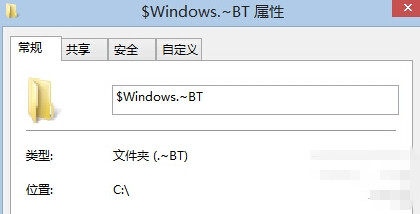
$Windows.~BT文件夹删掉解决办法
调出任务管理器-服务选项卡,右键“wudfsvc”选重新启动,然后推送会重新下载
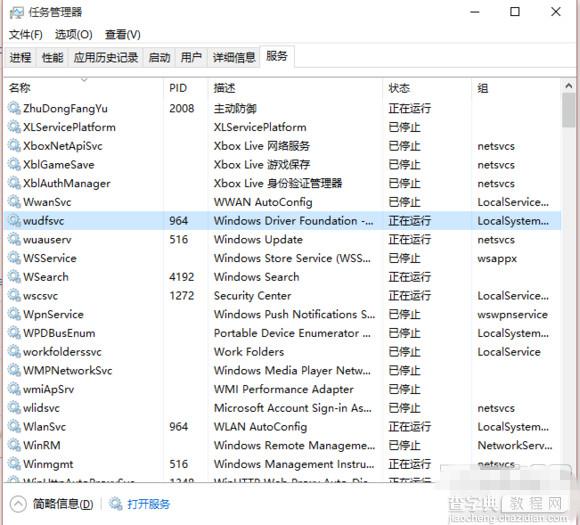
小编只能帮到这里了,不能保证能解决所有人的问题。啦啦啦,去耍win10啦。
【win10升级$Windows.~BT文件夹删掉了的解决办法】相关文章:
★ win10预览版14361升级14367后怎么恢复开机启动项?
★ WIN10删除文件提示该项目不在请确认该项目的位置解决办法
★ win10累积更新KB3189866/KB3185614补丁安装失败的解决方法(附更新包下载)
★ win8系统打开爱奇艺失败怎么办 windows8系统打开爱奇艺提示播放失败的原因及解决方法
★ Win7系统更换属性中的Windows logo图片的方法
★ win10运行提示“Adobe Auditio找不到所支持的音频设备”的原因及解决办法
★ Win7系统安装office2010提示不能更新受保护的Windows文件的原因及解决方法
★ win7任务栏右下角空白怎么办 Win7任务栏右下角图标空白的快速解决办法
